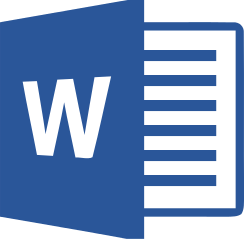Microsoft Word: Vysvětlivky a poznámky pod čarou
Aplikace Microsoft Word, která je součástí balíku Microsoft Office, umožňuje přidávat do celého dokumentu vysvětlivky a poznámky pod čarou. Oboje slouží k podrobnějšímu komentování a vysvětlování pojmů v textu. Vysvětlivky i poznámky pod čarou lze také použít k uvádění referencí na další literaturu, nebo něco, co už bylo v textu dříve zmíněno.
Vysvětlivky se od poznámek pouze v umístění v dokumentu práce. Zatímco poznámky pod čarou se obvykle nacházejí v dolní části stránky, kde je daný pojem vysvětlován nebo referencován, vysvětlivky jsou uvedeny až na konci oddílu nebo celého dokumentu.
Jak vytvořit vysvětlivku
V menu Wordu vyberte kartu Reference a v ní pás Poznámky pod čarou. Umístěte kurzor na místo, kam se má umístit odkaz na poznámku. Tedy nejčastěji za vysvětlovaný pojem v textu. Nyní klikněte na možnost Vložit vysvětlivku.

Na místě kurzoru se vám objeví horní index obvykle s písmenem i. Další slova budou logicky pokračovat indexem ii, iii… Pokud nyní sjedete na konec dokumentu, najdete pod čarou zmiňovaný index i a případně další, které v dokumentu následují.
Ukážeme si konkrétní výsledek na příkladu. Mějme například v dokumentu tuto větu: „Vysvětlivka slouží k lepšímu pochopení textu.“
Podle předchozího postupu umístíme vysvětlivku za slovem Vysvětlivka. Podívejte se nyní na konce dokumentu. Výsledek vidíte na přiloženém obrázku. Vysvětlivka se nachází na poslední straně, v tomto případě druhé.
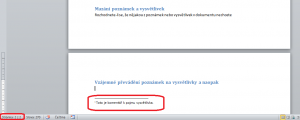
Jak vytvořit poznámku pod čarou
Poznámku pod čarou vytvoříme podobně jako vysvětlivku. Opět v kartě Reference nalezneme pás pojmenovaný Poznámky pod čarou. Umístěte kurzor na místo, kam se má umístit odkaz na poznámku. Klikněte na ikonu Vložit pozn. pod čarou.
Na stejné straně dokumentu, kde jste vytvořili poznámku, se objeví v dolní části stránky čára se stejným indexem. Zde vložte vysvětlující komentář nebo referenci. Indexy jsou standardně číselné začínající číslem 1.
Opět si výsledek ukážeme na příkladu. Mějme například větu: „Poznámka pod čarou slouží k lepšímu pochopení textu čtenářem.“
Postupem výše umístíme za slovo Poznámka v předchozí větě poznámku pod čarou. Pokud sjedeme na konec stránky do její dolní části, vidíme číslovaný index a můžeme doplnit komentář jako na následujícím obrázku.
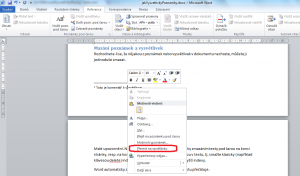
Všimněte si, že se nacházíme na stejné straně, jako je samotný vysvětlovaný pojem.
Mazání poznámek a vysvětlivek
Rozhodnete-li se, že nějakou z poznámek nebo vysvětlivek v dokumentu nechcete, můžete ji jednoduše smazat.
Malé upozornění. Neodstraňujte poznámky ani vysvětlivky smazáním texty pod čarou na konci stránky, resp. na konci dokumentu. Odstraňte číslo odkazu v textu, tj. smažte klasicky (například klávesou delete) index, tj. číslo 1 nebo písmeno i, resp. vyšší indexy.
Word automaticky zbývající poznámky a vysvětlivky v textu přečísluje.
Vzájemné převádění poznámek na vysvětlivky a naopak
Pokud se rozhodnete, že chcete nějakou z vysvětlivek vyměnit za poznámku pod čarou, Word umožňuje příslušný převod. Platí to i naopak, ve Wordu je možné převádět poznámku pod čarou na vysvětlivku. Ušetříte si tak pracné mazání indexu a vytváření nového.
V kartě Reference vyberte na pásu Poznámky pod čarou možnost Zobrazit poznámky.
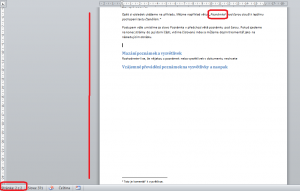
Nyní jste zaostřeni ve vysvětlivkách nebo poznámkách pod čarou. Stiskem levého tlačítka myši nad danou poznámkou se vám rozbalí nabídka. V ní máte možnost Převést na vysvětlivku.
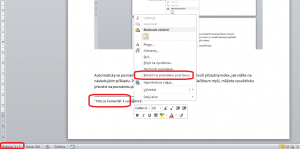
Automaticky se poznámka přesune na konec dokumentu (třetí strana v našem případě) a vytvoří příslušný index (tj. písmeno i), jak vidíte na následujícím příkladu. Pokud nyní zvolíte nabídku pod levým tlačítkem myši, můžete vysvětlivku převést na poznámku pod čarou.